この投稿では、次の場合に何ができるかを示します。 リカバリモードでキーボードが機能しない Windows 11/10 の。一部のユーザーは、キーボードが回復モードで機能しないと報告しています。セーフ モードまたは通常の起動中は正常に動作しますが、WinRE では動作しません。
Windows 回復環境 (WinRE) を使用すると、システム エラーのトラブルシューティングや Windows の修復を可能にする一連のツール (高度なスタートアップ オプション) にアクセスできます。システムが 2 回連続して正常に起動しない場合、WinRE は 3 回目の起動時に自動的に開始されます。ただし、ユーザーはシステムの問題を修正するために手動で回復モードに入る場合もあります。
もしあなたの システムはキーストロークを検出できません リカバリ モードの間は正常に動作しますが、そうでない場合は、BIOS 設定に問題がある可能性があります。その他の考えられる原因には、USB ポートの障害、キーボードの損傷、サポートされていないキーボード ドライバー、または Windows の更新プログラムの障害が含まれます。
Windows 回復モードでキーボードが機能しない
コンピュータに変更を加える前に、基本的なトラブルシューティングから始めてください。キーボードを他の USB ポートに接続してみて、動作するかどうかを確認してください。または、可能な場合は別のキーボード (できれば PS/2 スタイルのキーボード) を試してください。ワイヤレス キーボードを使用している場合は、電池が切れていないことを確認してください。問題が解決しない場合は、次の解決策を使用して問題を解決してください。
- BIOS で USB サポートを有効にします。
- BIOS で USB 3.0 サポートを無効にします。
- BIOS で Fast Boot を無効にします。
- CMOSクリア。
- キーボード ドライバーを再インストールします。
- USB ブート メディアを使用して Recovery Environment にアクセスします。
これらを詳しく見てみましょう。
1] BIOSでUSBサポートを有効にします
BIOS で USB サポートが無効になっている場合、MS-DOS や Windows リカバリなどの 16 ビット環境で USB キーボードを使用することはできません。これは、OS がデバイス入力に BIOS を使用するためであり、この設定を無効にすると、USB キーボードが機能しなくなります。
Windows用のMacフォント
この問題を解決するには、BIOS を起動して、 USB キーボードのサポート/USB レガシーのサポート/レガシー USB のサポート 設定。 USB キーボードが BIOS で機能しない場合は、マウスを使用してみてください。それ以外の場合は、BIOS で動作する別のキーボードが必要です。ほとんどのマザーボードでデフォルトで動作する古い PS/2 キーボードを使用するか、既存のキーボードを USB 2.0 ポート (左端またはプライマリ USB ポート) に接続します。次に、次の手順に従って USB サポートを有効にします。
ノート: システムにインストールされている BIOS のバージョンによって、手順が若干異なる場合があります。
- BIOSセットアップに入ります .
- に移動します 高度 タブ。
- 案内する USB 構成 .
- 設定 レガシー USB サポート に 有効 .
- プレス F10 変更を保存して BIOS を終了します。
2] BIOSでUSB 3.0サポートを無効にする
次に、BIOS で USB 3.0 サポートを無効にします。 USB 3.0 は新しいマザーボードに適しているため、古いキーボードを使用している場合、USB 3.0 のサポートが動作と競合する可能性があります。
- に移動します 高度 タブ。
- 案内する USB 構成 .
- 設定 USB 3.0 のサポート に 無効 .
- プレス F10 変更を保存して BIOS を終了します。
3] BIOSで高速起動を無効にする
Fast Boot は、OS の起動後に USB デバイスが読み込まれる BIOS 機能です。そのため、Fast Boot が有効になっていると、BIOS を介して Windows RE を起動するときに、キーボード ドライバーが初期化 (または認識) されない場合があります。
この問題を解決するには、 高速起動を無効にする BIOSで、それが役立つかどうかを確認してください。
4] CMOSクリア

ディレクトリ名が無効なDVDドライブです
CMOS は、BIOS 設定を保存するマザーボード コンポーネントです。 CMOS をクリアすると、すべての構成設定が削除され、BIOS のデフォルトが復元されます。 CMOS のリセットまたはクリア リカバリモードでキーボードの問題を修正するのに役立つかどうかを確認してください.
5]キーボードドライバーを再インストールする
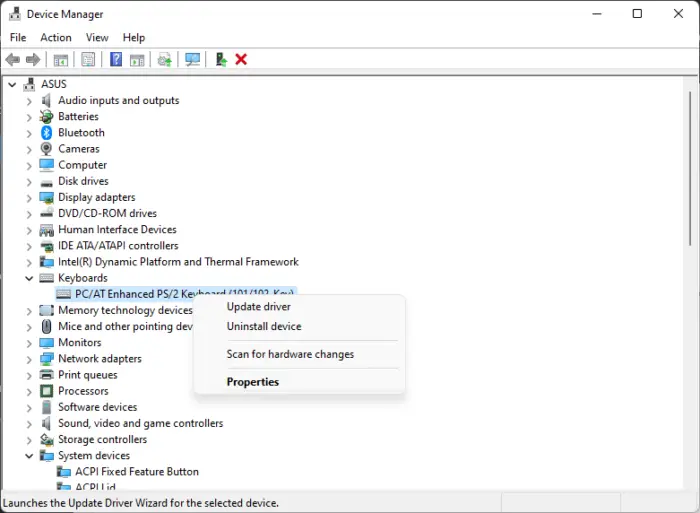
最初に述べたように、キーボード ドライバーに問題がある場合、この問題に直面する可能性があります。したがって、キーボードドライバーをアンインストールしてから再インストールし、それが機能するかどうかを確認してください。
- を右クリックします。 始める タスクバー領域のボタン アイコンをクリックし、選択します。 デバイスマネージャ WinX メニューから。
- 右矢印をクリックして展開します キーボード セクション。
- キーボードドライバーを右クリックして選択します デバイスのアンインストール .
- クリック アンインストール 表示される確認ウィンドウで
- システムを再起動します。
これにより、キーボードの汎用ドライバーが自動的に再インストールされます。デバイスの製造元のサポート ページにアクセスして、最新のドライバーを手動でインストールすることもできます。
キーボード ドライバーを再インストールしたら、Win RE でキーボードを使用してみます。
一部のユーザーは、すべてを更新することで問題を解決しました ユニバーサル シリアル バス コントローラー 運転手。
6] USBブートメディアを使用してRecovery Environmentにアクセスします
上記の解決策のいずれも役に立たない場合は、起動可能な Windows 11/10 USB を使用して Windows 回復環境に入ることができるこの回避策をお勧めします。
このためには、ブータブル USB を作成する別の PC が必要です。動作中の PC と、少なくとも 8 GB の空き容量がある空の USB ドライブにアクセスできるようになったら、 Windows ISO をダウンロードする Microsoft の公式 Web サイトから 起動可能な USB を作成する ダウンロードしたISOから次に、Windows 修復 USB ドライブをメイン コンピューターに接続し、ホットキーを押して BIOS に入ります (Delete/F2/ESC)。起動順序を変更して、最初に USB ドライブの位置を変更します。プレス F10 起動順序の変更を保存し、BIOS を終了します。
その後の再起動時に、Windows は USB ドライブから起動します。クリック 次 をクリックし、[Windows セットアップ] 画面で あなたのコンピューターを修理する 左下隅のリンクをクリックして、Windows 回復環境を起動します。これでキーボードが機能するはずです。
マウスのダブルクリックウィンドウ10
これが役立つことを願っています。
Windows 11 でキーボードが入力されない問題を修正するにはどうすればよいですか?
外部キーボードを使用している場合は、最初に接続を確認してください。有線キーボードの場合は、キーボードを取り外して再度接続するか、別の USB ポートを使用します。ワイヤレス キーボードの場合は、デバイスがペアリングされ、Bluetooth 機能がオンになっていることを確認します。また、キーボード ドライバーを更新し、組み込みの キーボードのトラブルシューティング Windows で キーボードの問題のトラブルシューティング .
起動時にキーボードが機能しない問題を修正するにはどうすればよいですか?
PC をセーフ モードで起動し、Fast Boot を無効にします。 Fast Boot オプションを無効にするには、コントロール パネルを開き、[ハードウェアとサウンド] オプションをクリックします。次に、[電源オプション] をクリックします。左側のパネルから、選択します 電源ボタンの機能を選択する そしてクリック 現在利用できない設定を変更する .最後に、選択を解除します 高速スタートアップを有効にする [シャットダウン設定] の下にある [変更を保存] をクリックします。
次を読む: 回復環境が見つかりませんでした Windows 11/10 で。














